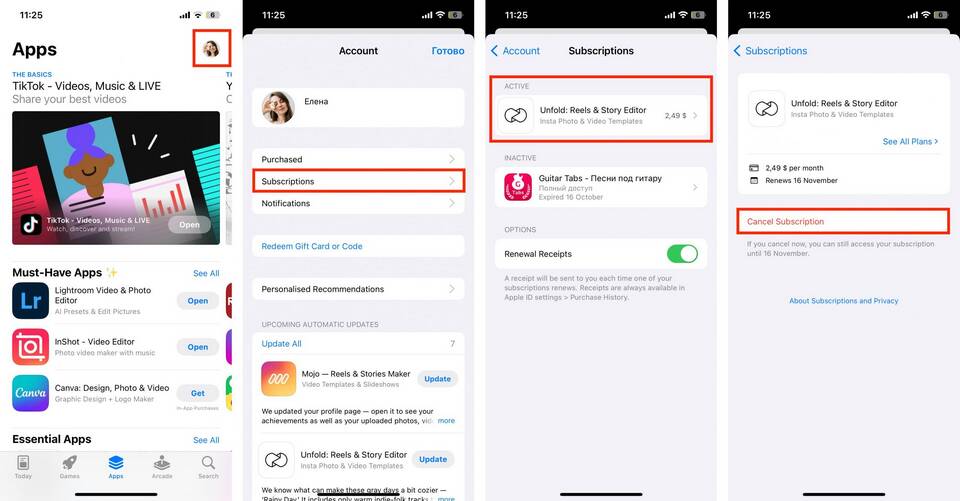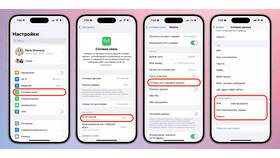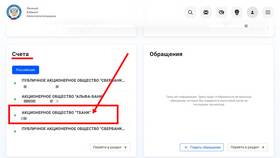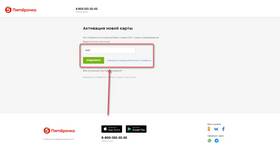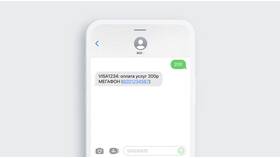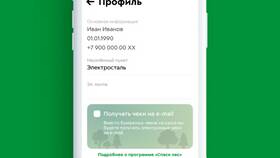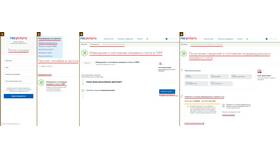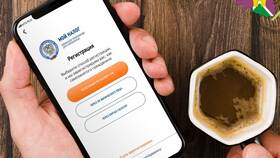Управление подписками на iPhone позволяет контролировать платные сервисы и избежать неожиданных списаний. Рассмотрим несколько способов проверки активных подписок.
Содержание
Способы просмотра подписок
- Через настройки устройства
- В приложении App Store
- Через iTunes на компьютере
- В настройках семейного доступа
Пошаговая инструкция через Настройки
Открытие раздела подписок
- Откройте приложение "Настройки"
- Тапните по вашему имени вверху экрана
- Выберите "Подписки"
- Введите пароль Apple ID при запросе
Анализ активных подписок
| Информация | Где найти |
| Название сервиса | Список активных подписок |
| Стоимость и период | Под детальной информацией о подписке |
| Дата следующего списания | В карточке каждой подписки |
Проверка через App Store
- Откройте App Store на iPhone
- Нажмите на аватар профиля в правом верхнем углу
- Выберите "Управление подписками"
- Просмотрите список активных и истекших подписок
Просмотр подписок в iTunes
- Откройте iTunes на компьютере
- Войдите под своим Apple ID
- Перейдите в "Учетная запись" → "Просмотр учетной записи"
- Найдите раздел "Подписки"
- Нажмите "Управление" рядом с подписками
Как отличить активные и неактивные подписки
| Статус | Внешний вид |
| Активная | Отображается вверху списка с датой продления |
| Истекшая | Помечена как "Истекла" в отдельном разделе |
Важная информация:
- Некоторые подписки могут быть скрыты в семейном доступе
- Подписки, оформленные не через App Store, здесь не отображаются
- Для проверки всех платежей используйте раздел "Покупки"
Регулярная проверка подписок на iPhone помогает контролировать расходы и своевременно отключать ненужные сервисы. Рекомендуется просматривать активные подписки хотя бы раз в месяц.